最近在紧张的学习C#,说实话对C#之前没有太多的接触过,只知道C#的特性与java很相似,接触了之后才发现C#跟java相比区别不是很多,但它是一门实现程序能力比Java还要好的语言(仅代表个人观点)。
有许多新手在学习编程语言的时候,都会在递归上面卡住,理解和应用起来会十分的吃力,所以我就自己尝试用递归写了一个很简单很简单很简单的文件管理程序,说它简单是因为他真的没有什么难度,都是很底层的循环和递归,也就只有130多行代码,只是希望能够帮助大家理解应用递归。如果你一点编程基础木有,那请不要直接来尝试递归和各种循环,请一步步扎实的从头学起。
这个很简单很简单很简单的文件管理程序提供如下几个功能:检索用户输入路径下文件的总数量;检索用户输入路径下文件夹的数量;检索用户输入路径下所有结尾与输入字符匹配的文件数量。这么说可能有点儿抽象,先贴一张程序运行的结果图片。
我分别使用这个小程序检索了我C盘下Autodesk文件夹内的文件总数,文件夹总数和txt文件总数,最后退出程序。然后我来到了Autodesk文件夹,右键属性了一下,证实数量确实是正确的。而至于txt的数量,我在文件夹窗口搜索栏输入txt,一共182个结果,然而我一个一个数过了,有6个是开头为txt的,所以176是准确无误的。如果你想要让我们代码的功能编程包含txt这三个字符而不是以这三个字符结尾,只需要在后面进行简单修改,这里先不赘述。
好了闲话不多说直接贴上代码:
using System;
using System.Collections.Generic;
using System.Linq;
using System.Text;
using System.Threading.Tasks;
using System.IO;//需要引入
using System.Threading;//需要引入
namespace FilesManager
{
class Program
{
//FilesNumber方法
#region
static int FilesNumber(string path)
{
int count = 0;
try
{
var files = Directory.GetFiles(path);
count = files.Length;
var directories = Directory.GetDirectories(path);
foreach (var direc in</







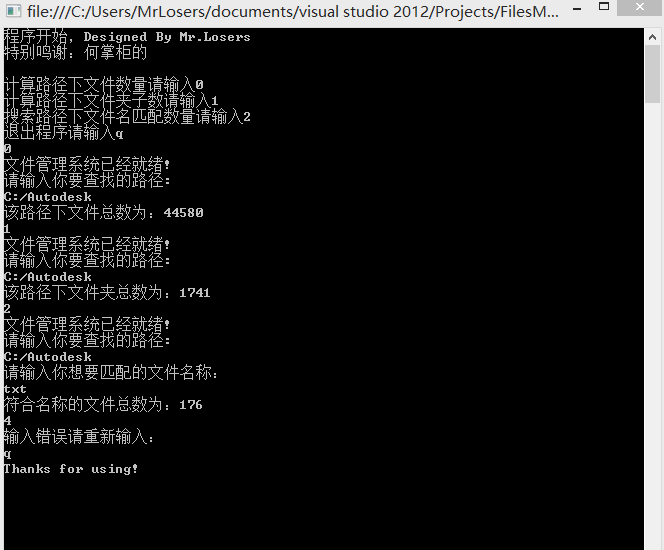
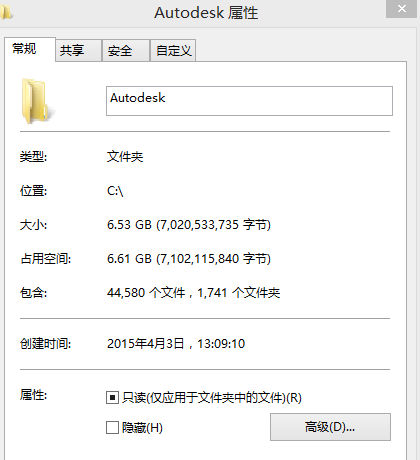
 最低0.47元/天 解锁文章
最低0.47元/天 解锁文章















 9758
9758

 被折叠的 条评论
为什么被折叠?
被折叠的 条评论
为什么被折叠?








